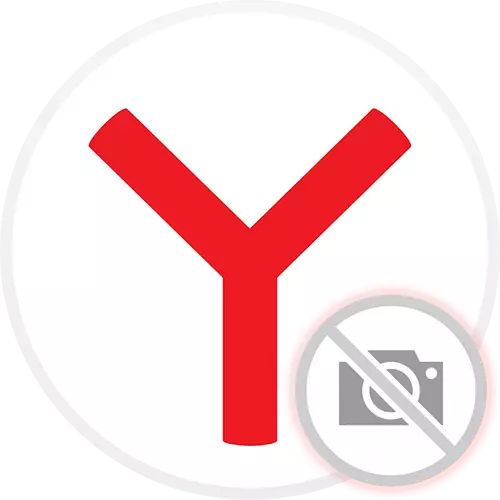
1. ok: A kijelzés le van tiltva a beállításokban
Képek megjelenítése a Yandex.Browser-ben, kikapcsolható mindegyik oldalra szelektíven és mindenkinek. Kezdetben ez a paraméter természetesen engedélyezve van, de ha gondatlanul konfigurálja vagy kudarcokat, például a webböngésző verziójának frissítése során a képek bemutatása kikapcsolhat. Ellenőrizze és módosítsa a következőket:
- A menüben menjen a "Beállítások" gombra.
- A bal oldali ablaktáblával kapcsolja be a webhelyek kategóriáját, és kattintson a "Speciális webhelybeállítások" linkre.
- A beállítások listája között keresse meg a "Képek megjelenítése", és győződjön meg róla, hogy az érték "megengedett".
- Nem lesz felesleges, hogy megvizsgálja a "webhelybeállítások" alszakaszokat, a linket, amelyre ott van.
- Azonnal, javasoljuk, hogy váltson a kategóriában „Rendszer”, ismét a panelt balra, és a „Teljesítmény” blokk, ellenőrizze a hiánya egy pipa az elem melletti „optimalizálja a képeket, hogy elmentse RAM”.
- Előfordulhat, hogy a böngésző oldala újraindításra vagy újraindításra van szüksége.
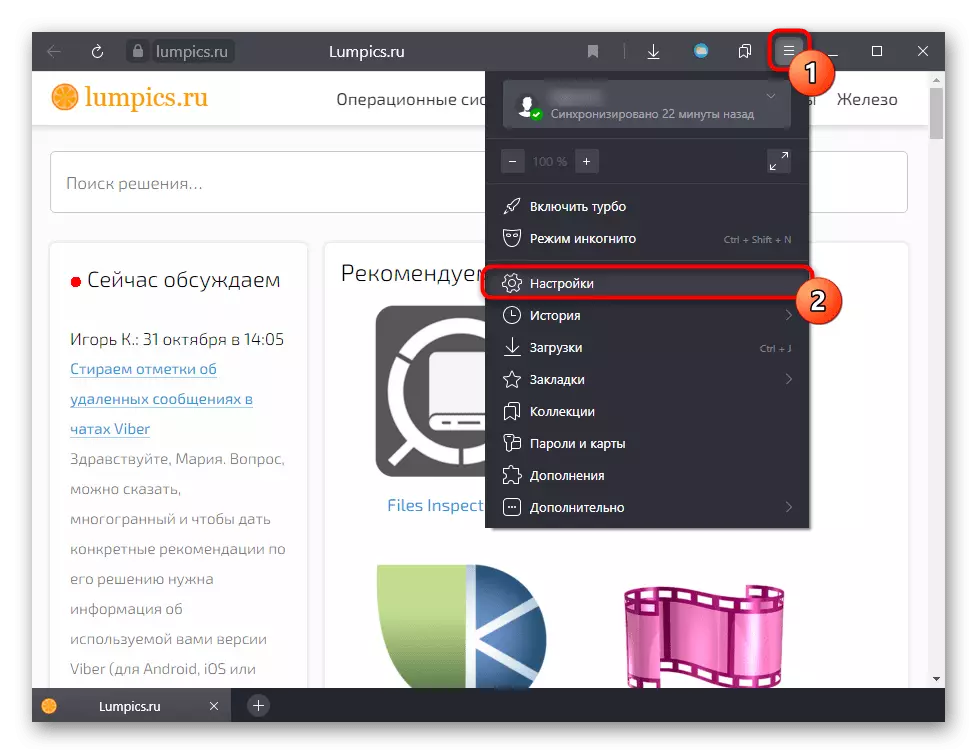




Véletlenül letilthatja a képkijelzést egy adott URL-hez. Ezt megtudhatja, mint a fenti utasítások 4. pontját, és megnyitja a webhelybeállításokat.
- Kattintson az ikonra a kastély vagy a felkiáltójel bal oldali címére. A csepegtetés menüben a felirat látható lesz, hogy a "Képek megjelenítése" funkció le van tiltva. A váltás megnyomása megváltoztatja az állapotát.
- Indítsa újra az oldalt, amelyen nincs grafikus komponens. Ha a probléma a figyelembe vett paraméterben található, akkor a képek ismét megjelennek.


Ok 2: casha és cookie túlcsordulás
Gyakran előfordul, hogy a képek megjelenítésével kapcsolatos problémák gyorsítótárat okoznak, kevésbé gyakoriak - cookie. Ezeknek az összetevőknek az alábbi referenciaként találhatók.
Bővebben: Mi a cache és cookie a böngészőben
Ha a képek nem jelennek meg egy webhelyen, vagy helytelenül jelennek meg, akkor elég csak az oldal frissítéséhez, figyelmen kívül hagyva a számítógépen már elmentett gyorsítótár. Ehhez nyomja meg a Ctrl + F5 gombokat, és várja meg az oldal letöltését. A további intézkedések problémájának kijavítása esetén nem kell meghozni. Emlékezzen erre a forró kulcsra, és használja a jövőben, amikor egyes webhelyen ismét megfelel ez a probléma (nem feltétlenül a képek, akkor megjavíthat néhány nem működő gombokat és stílusokat, ha a gyorsítótárazási hibák okozta).
Most vegye figyelembe a helyzetet, ha a képek azonnal nem jelennek meg több URL-címen. Ellenőrizze, hogy a gyorsítótár és a cookie-k valóban hibáztathatók-e, lehetséges, anélkül, hogy tisztítaná.
- Futtassa az inkognitó módot a menüben vagy a Ctrl + Shift + N gombokon keresztül.
- A könyvjelzőkkel ellátott csempék alatt győződjön meg róla, hogy engedélyezve van a "Blokkok más webhelyekből származó cookie-fájlok".
- Most nyissa meg az oldalt, amelyen nem jeleníti meg a képeket. Ha most látod őket, akkor ez azt jelenti, hogy nagyobb valószínűséggel, az ok a gyorsítótár / cookie-k vagy a kiterjesztésekben, amelyeket az alábbiakban beszélünk. Először jobb a gyorsítótár törlése, mivel nem befolyásolja semmit, és pozitív hatással van a merevlemez szabad helyére.
Bővebben: Tisztítás Kesha Yandex.bauser
- És ha nem segít, már távolítsa el a cookie-kat. Tekintsük ezt azután, hogy újra meg kell adnia az összes webhelyet személyes fiókkal újra!
Bővebben: cookie eltávolítása Yandex.Browserben
- Indítsa újra a böngésző vagy frissítési oldalakat, amelyeken a képek nem láthatóak.


3. ok: Kijelző kijelző zár
Bizonyos kiegészítők lehetnek a jelenlegi helyzet bűncselekményei is. Előnyös, ha e kevéssé ismert reklám blokkolók és megakadályozza követés, szkriptek használata oldalak helytelen beállítás a felhasználó. Természetesen teljesen más adalékokat is megakadályozhatja a normál működés, ezért szükséges, hogy biztosítsák a tisztaság a teljes szoftvert, amelyet telepített Yandex.Bauzer.
- Javasoljuk, mint az oka 2, indítsa el az inkognito módot, és nyissa meg ugyanazt a webhelyet. Mivel ebben az üzemmódban nincsenek bővítmények (ha nem tartalmazzák meg saját működését), akkor becsülheti meg a profilod és az inkognitóban lévő tartalom megjelenítésének különbségét. Ha bemutatta, lépjen a "Hozzáadás" menüszakaszra.
- Menjen a "Más forrásokból" blokkba, és keresse meg a bűnösséget. Alternatívaként letilthatja őket, majd újraindíthatja az oldalt, és nézze meg, hogy megjelentek-e rajta.
- Az észlelt kiterjesztés más módon van konfigurálva, vagy törölje, lebegve a kurzort a sorban, hogy megjelenjen a megfelelő gomb.
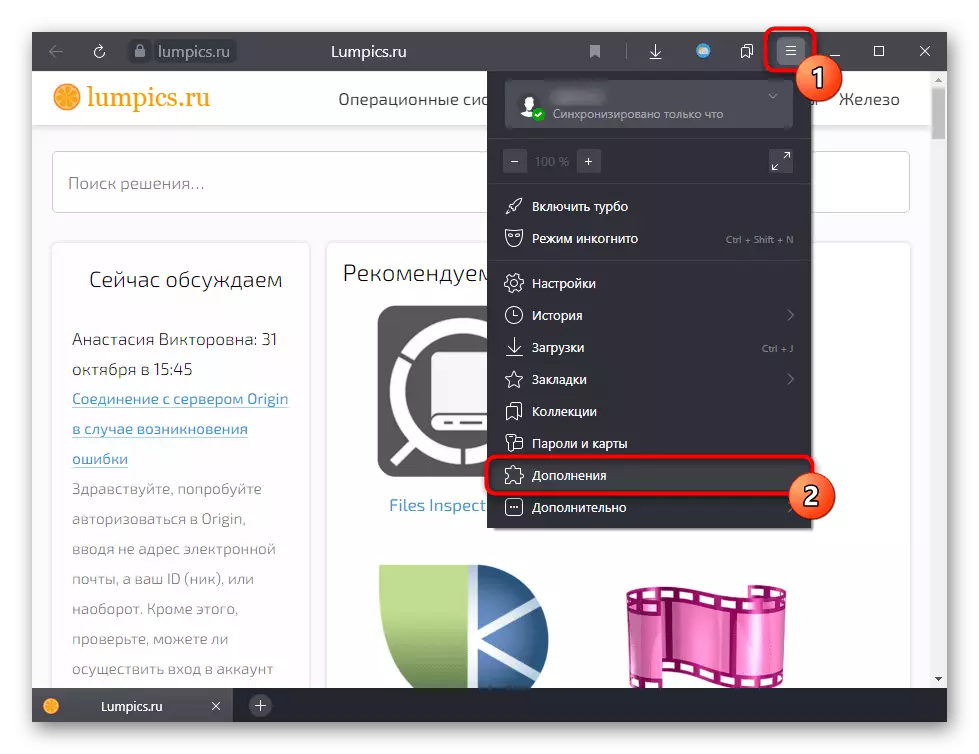
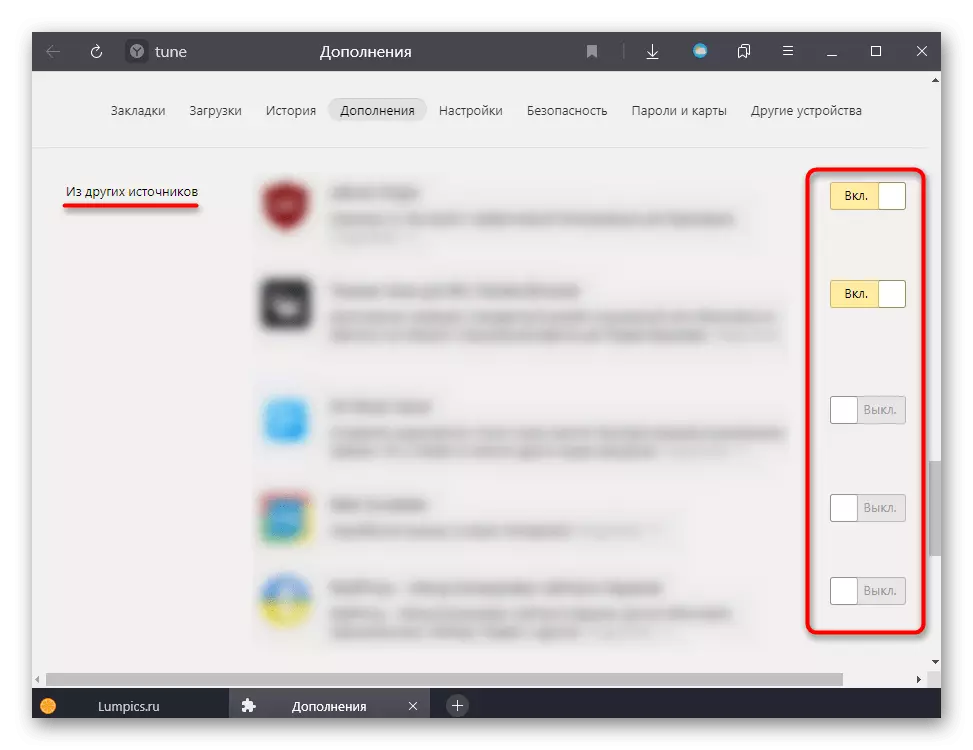
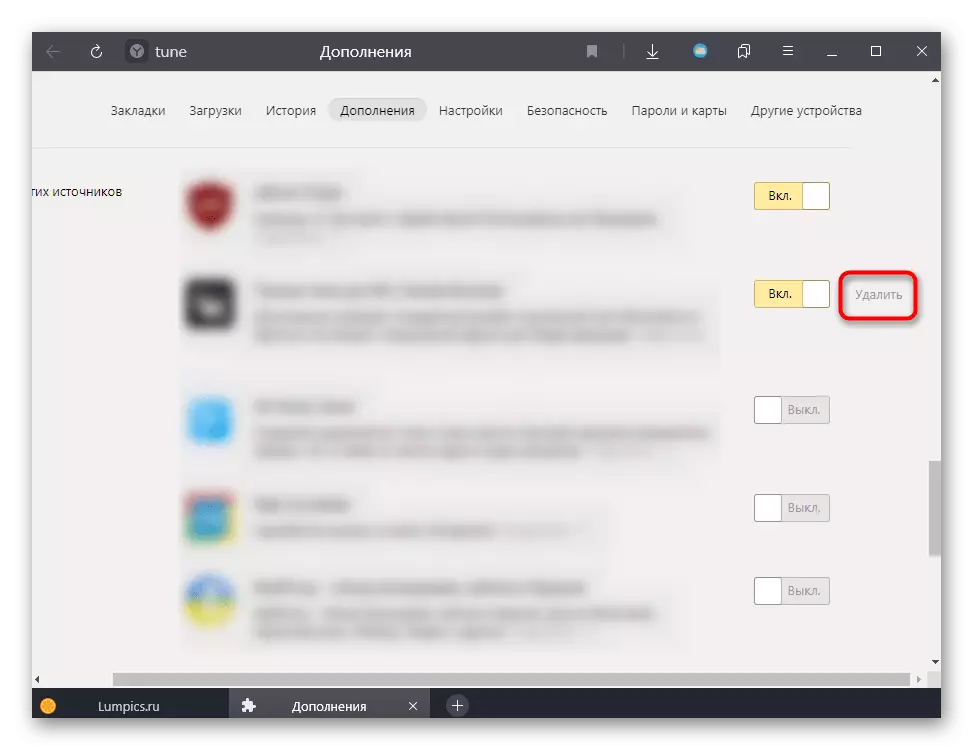
4. ok: Problémák az oldalon
Ha a hiba csak egy webhelyen észlelhető, akkor hatalmas esély van arra, hogy a böngészője és az internetkapcsolat egyáltalán nem. Gyakran előfordul, hogy az erőforrás oldalán hibák merülnek fel, és nem lehet javítani őket. Feltéve, hogy a webhely továbbra is aktívan szervizelt, a rendszergazda, a legvalószínűbb, már ismeri a problémát, és részt vesz a megszüntetésére. Vagy ha a tárhely hibás, amelyen az összes kép tárolódik, azt teszi.Várjon néhány percet vagy órát - általában a hibák megszűnnek ebben az időszakban. Ez azonban nem várható a nagyon régi és elhagyott címekből. Rendszerint ez nem állapítható meg ott, mivel az adminisztrátor már nem vesz részt a webhely életében.
Ok 5: A JavaScript lekapcsolva
A nagyon ritka ok, amit azonban meg kell említeni, a letiltott JavaScript. Néhány felhasználó tudta kikapcsolni munkája néhány céljaik, nem is sejtve, hogy sok kép megszűnne jeleníthető meg, mert e, hogy része a JS blokkok a telek.
Letilthatja a JavaScriptet, mind az egyik helyen, mind egy webböngészőben teljesen, és ez függ a befogadás típusától. Ha blokkolta a JS-t egy adott URL-ről, akkor az aktiválódik, így:
- Nyissa meg a lapot a webhelyen, és kattintson a Lock ikonra vagy a felkiáltójelre, amely a cím bal oldalán található. Ha a JS le van tiltva, azonnal láthatja a megfelelő elemet. A beállítás állapotának megváltoztatásához kattintson a váltás gombra.
- Most frissítse az oldalt.

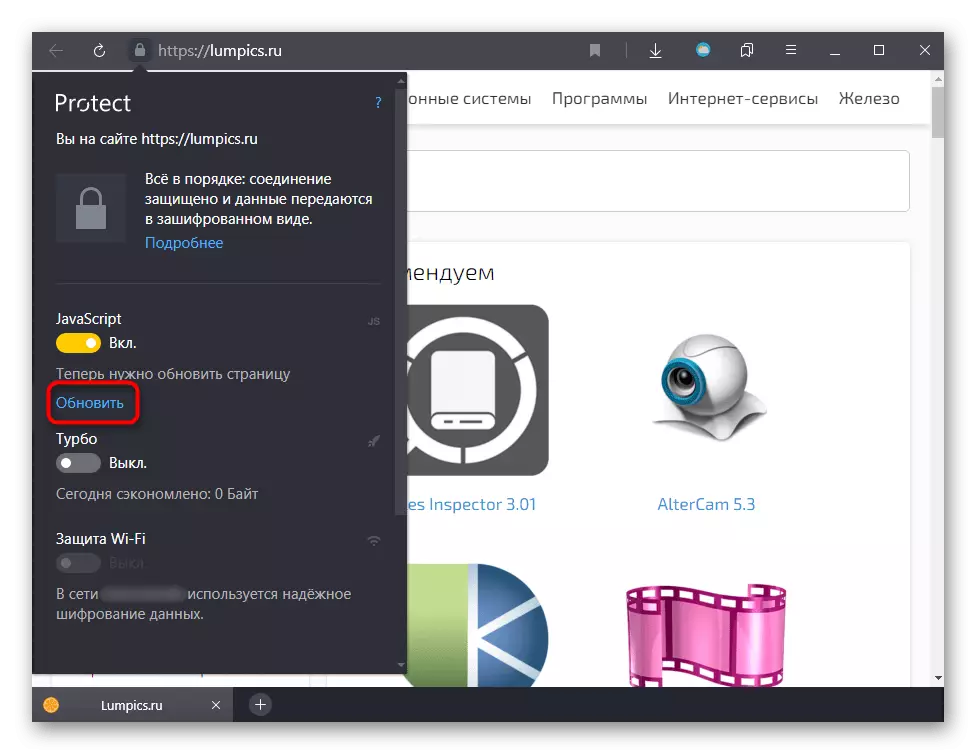
A JavaScriptet minden webhelyre le lehet tiltani, vagy szelektíven néhányat. Ellenőrizze, hogy az "Beállítások" -on keresztül kínáljuk-e.
- Menjen erre a részre a böngészőmenüben.
- A bal oldali panel használatával váltás "webhelyek", és onnan - "kiterjesztett webhelybeállítások".
- A JS-vel rendelkező blokk lesz az utolsó. A markernek a "megengedett" elem mellett kell állnia.
- Nem lesz felesleges, hogy megvizsgálja a "webhelybeállításokat", és nézze meg, hogy vannak-e nyilvántartások a listában az URL-t tiltott. Ha bemutatják őket, törölje az összes címet.
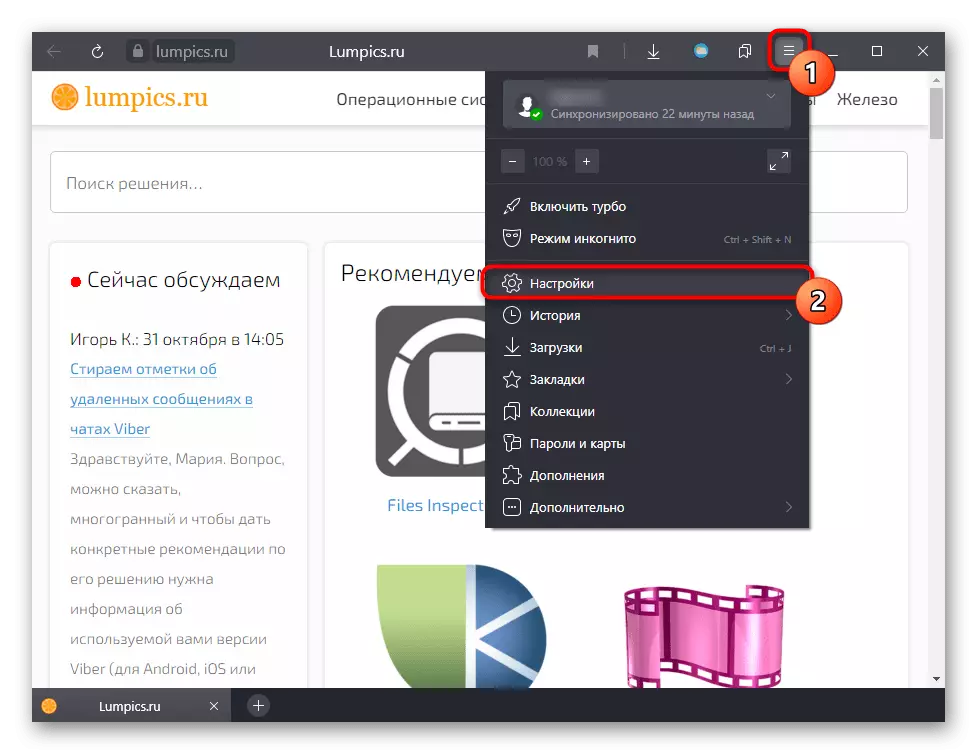


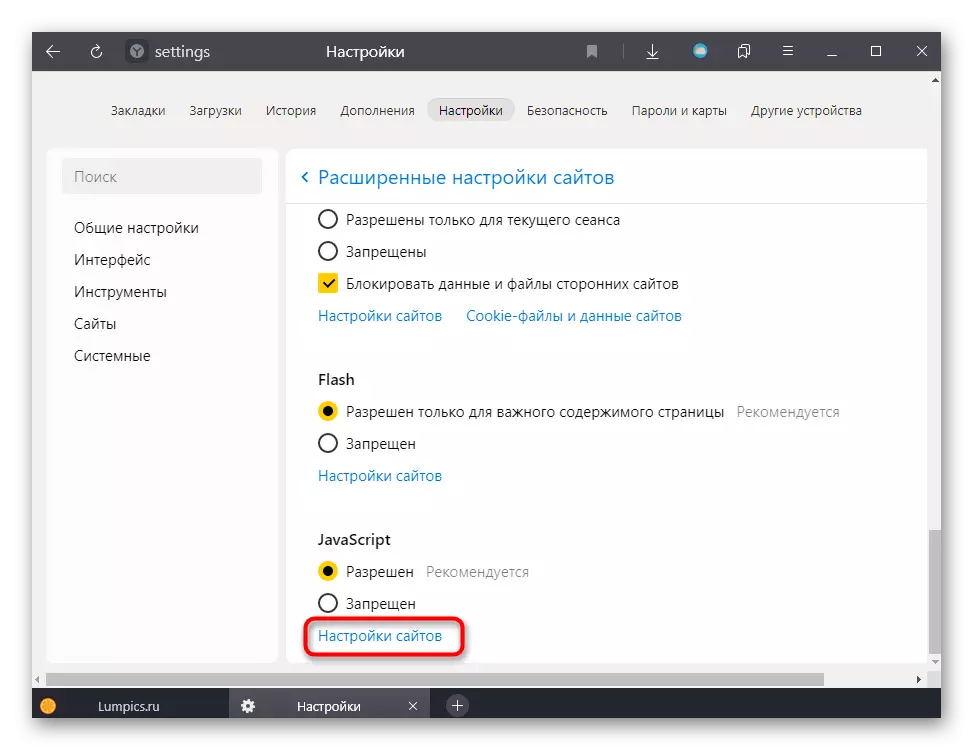
1. ok: Nagyon régi operációs rendszer
A befejezés során egy másik ritka okot említünk, amely a nagyon régi operációs rendszerekben való munkához kapcsolódik, általában Windows XP. Annak ellenére, hogy támogatása már régóta megállt, egyesek továbbra is használják a gyenge számítógép vagy a munkakörök, ahol nincs értelme telepíteni valami modern és produktívabbat. A Microsoft rendszer támogatásának befejezése mellett más fejlesztők is voltak, beleértve a böngésző alkotói és webes programozókat is. Az ugyanazon XP elavult képességekkel összeegyeztethetetlen új webes szabványokra való áttérés következtében a fejlesztők egyre inkább megszűnnek, ha a böngészők régi verzióiban lévő oldalak megjelenítése, valamint a böngésző utolsó, aktuális verzióinak beállítása, a támogatás hiánya miatt.
A kimenet, bár nem garantálta a nehézségi korrekciót, csak a króm-motor modernebb verziójával működő alternatív böngésző keresése lehet, mint a Yandex.Baurizer legújabb verziója, az operációs rendszerhez.
